Cara Setting Android Menjadi Remote Komputer/Laptop
Tulisanku - Cara Setting Android Jadi Remote PC/Notebook. Smartphone Android alias si robot hijau ini memang sangat canggih dan dapat digunakan apa saja, termasuk membuat Android menjadi remote untuk komputer atau laptop Anda.
Cara mengatur Android jadi remote komputer atau nettbook sangatlah mudah. Tulisanku akan memberikan tips dan cara agar Android Anda dapat menjadi sebagai remote control PC/laptop.
Hal yang perlu diperhatikan sebelum memulai langkah-langkah mengatur setingan antara komputer dan Android yaitu pada komputer di bagian Remote Dekstop, atau sering disingkat menjadi RDP (Remote Dekstop Protocol). Dan menggunakan RDP merupakan cara yang paling mudah, karena tampilannya menggunakan GUI (Graphical User Interface).
Dan bagaimana cara dan langkah - langkah agar Hp Android dapat menjadi Remote control komputer/laptop?
Berikut cara mengatur settingan komputer dan Android agar dapat mengontrol komputer dengan Hp Android :
Syarat - Syarat :
Pertama komputer yang akan di komtrol dengan remote dan perangkat yang akan meremote harus terhubung dalam satu network yang sama, misalnya keduanya terhubung dalam suatu Wifi/hotspot yang sama.
Langkah selanjutnya, akses remote desktop di komputer/laptop harus diaktifkan
Kemudian pada perangkat android yang akan dijadikan sebagai remote harus diinstalkan Aplikasi Remote Desktop pada Android.
Lalu username harus memiliki password (pada komputer Windows kita bisa mensetting supaya tidak perlu password ketika login. Dan pada remote desktop, usernya wajib memiliki password).
Dalam komputer Windows-nya kalau Windows Firewall dijalankan maka harus diberi untuk Remote Desktop.
Langkah langkah mengatur setting komputer dan Android untuk menjadi remote control komputer :
Langkah pertama, aktifkan akses remote desktop di Windows Anda yaitu dengan cara : klik kanan pada My Computer, lalu pilih properties, dan sebagai contoh dibawah saya menggunakan windoows 8
Lalu pilih Remote Setting
Kemudian klik Tab Remote -> lalu pilih Allow remote connection to this computer -> klik Apply -> klik Ok. Anda dapat klik Select User jika ingin menambahkan user tertentu, dan jika accountnya sebagai member administrator, maka tidak perlu lagi dimasukkan, karena sebagai account administrator, otomatis akan punya hak untuk meremote ketika option remote desktop ini diaktifkan.
Lalu setelah selesai klik Apply lalu klik OK
Setelah selesai pengaturan pada komputer atau laptop Anda, sekarang Anda tinggal melakukan settingan pada Android :
Langkah awal Anda harus Install dan pasang "Microsoft Remote Desktop" yang dapat Anda temukan di Google Play Store lalu download.
Pilih "Microsoft Remote Dekstop", setelah itu install lalu pasangkan
Kemudian Anda jalankan aplikasinya jika sudah terpasang. Atur dulu koneksinya agar bisa digunakan sebagai remote. Dan klik pada icon (+)
Isi nama koneksinya sesuai dengan keinginan Anda. Contohnya "My Computer". Lalu Anda isi alamat IP komputer yang akan dijadikan objek remote android. Kemudian masukkan nama domain, user dan passwordnya. Jika anda mendapatkan kesalahan karena komputer tidak join ke domain, maka coba anda memasukkan nama komputer pada bagian nama domain. Dan untuk mengetahui nama komputer, caranya seperti berikut : Klik kanan pada "Computer" -> pilih "Properties", kemudian lihat pada "full computer name". Jika nama komputer anda sudah dimasukkan pada bagian nama domain, lalu klik "Done" yang berarti pengaturan dan settingan selesai.
Lalu bagaimana cara menggunakannya?
Klik pada nama koneksi yang baru anda buat. Dan Anda dapat mendapatkan tampilan seperti gambar dibawah.
Catatan :Pastikan Android dan komputer terhubung ke sinyal Wifi atau ke jaringan internet yang sama.
Itulah Tips dan Cara setting Android agar dapat digunakan sebagai remote control pada komputer.
Cara mengatur Android jadi remote komputer atau nettbook sangatlah mudah. Tulisanku akan memberikan tips dan cara agar Android Anda dapat menjadi sebagai remote control PC/laptop.
Hal yang perlu diperhatikan sebelum memulai langkah-langkah mengatur setingan antara komputer dan Android yaitu pada komputer di bagian Remote Dekstop, atau sering disingkat menjadi RDP (Remote Dekstop Protocol). Dan menggunakan RDP merupakan cara yang paling mudah, karena tampilannya menggunakan GUI (Graphical User Interface).
Dan bagaimana cara dan langkah - langkah agar Hp Android dapat menjadi Remote control komputer/laptop?
Berikut cara mengatur settingan komputer dan Android agar dapat mengontrol komputer dengan Hp Android :
Syarat - Syarat :
Pertama komputer yang akan di komtrol dengan remote dan perangkat yang akan meremote harus terhubung dalam satu network yang sama, misalnya keduanya terhubung dalam suatu Wifi/hotspot yang sama.
Langkah selanjutnya, akses remote desktop di komputer/laptop harus diaktifkan
Kemudian pada perangkat android yang akan dijadikan sebagai remote harus diinstalkan Aplikasi Remote Desktop pada Android.
Lalu username harus memiliki password (pada komputer Windows kita bisa mensetting supaya tidak perlu password ketika login. Dan pada remote desktop, usernya wajib memiliki password).
Dalam komputer Windows-nya kalau Windows Firewall dijalankan maka harus diberi untuk Remote Desktop.
Langkah langkah mengatur setting komputer dan Android untuk menjadi remote control komputer :
Langkah pertama, aktifkan akses remote desktop di Windows Anda yaitu dengan cara : klik kanan pada My Computer, lalu pilih properties, dan sebagai contoh dibawah saya menggunakan windoows 8
Lalu pilih Remote Setting
Kemudian klik Tab Remote -> lalu pilih Allow remote connection to this computer -> klik Apply -> klik Ok. Anda dapat klik Select User jika ingin menambahkan user tertentu, dan jika accountnya sebagai member administrator, maka tidak perlu lagi dimasukkan, karena sebagai account administrator, otomatis akan punya hak untuk meremote ketika option remote desktop ini diaktifkan.
Lalu setelah selesai klik Apply lalu klik OK
Setelah selesai pengaturan pada komputer atau laptop Anda, sekarang Anda tinggal melakukan settingan pada Android :
Langkah awal Anda harus Install dan pasang "Microsoft Remote Desktop" yang dapat Anda temukan di Google Play Store lalu download.
Pilih "Microsoft Remote Dekstop", setelah itu install lalu pasangkan
Kemudian Anda jalankan aplikasinya jika sudah terpasang. Atur dulu koneksinya agar bisa digunakan sebagai remote. Dan klik pada icon (+)
Isi nama koneksinya sesuai dengan keinginan Anda. Contohnya "My Computer". Lalu Anda isi alamat IP komputer yang akan dijadikan objek remote android. Kemudian masukkan nama domain, user dan passwordnya. Jika anda mendapatkan kesalahan karena komputer tidak join ke domain, maka coba anda memasukkan nama komputer pada bagian nama domain. Dan untuk mengetahui nama komputer, caranya seperti berikut : Klik kanan pada "Computer" -> pilih "Properties", kemudian lihat pada "full computer name". Jika nama komputer anda sudah dimasukkan pada bagian nama domain, lalu klik "Done" yang berarti pengaturan dan settingan selesai.
Lalu bagaimana cara menggunakannya?
Klik pada nama koneksi yang baru anda buat. Dan Anda dapat mendapatkan tampilan seperti gambar dibawah.
Catatan :Pastikan Android dan komputer terhubung ke sinyal Wifi atau ke jaringan internet yang sama.
Itulah Tips dan Cara setting Android agar dapat digunakan sebagai remote control pada komputer.
Open Comments
Close Comments
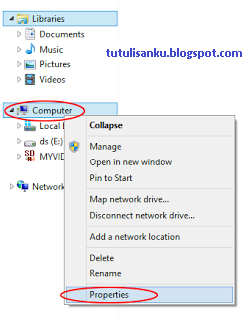








7 komentar untuk "Cara Setting Android Menjadi Remote Komputer/Laptop"
Tolong Di jawab Ya gan
makasih...
jangan lupa mengunjungi cyberintech.blogspot.com